
iso镜像系统u盘安装,ISO镜像系统U盘安装全攻略
时间:2024-11-09 来源:网络 人气:
ISO镜像系统U盘安装全攻略
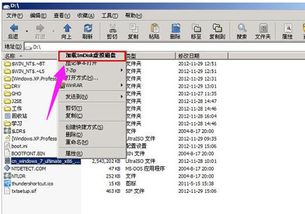
一、准备工具
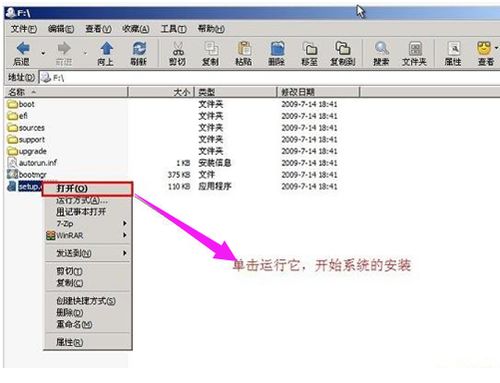
在进行U盘安装系统之前,我们需要准备以下工具:
操作系统ISO镜像文件
U盘启动盘制作工具(如UltraISO、Ventoy等)
电脑一台
二、制作U盘启动盘
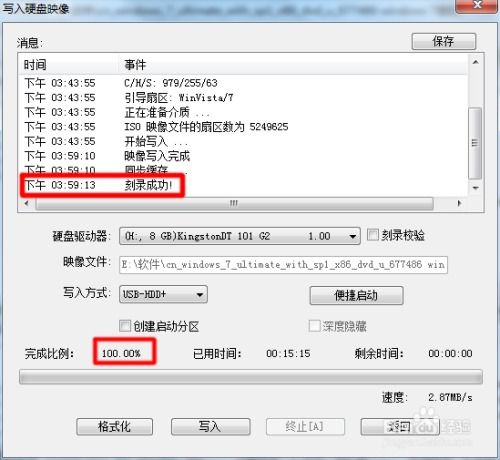
1. 下载并安装U盘启动盘制作工具,如UltraISO。
2. 将U盘插入电脑,确保U盘容量大于ISO镜像文件大小。
3. 打开UltraISO软件,点击“文件”菜单,选择“打开”,找到ISO镜像文件并打开。
4. 点击“启动”菜单,选择“写入硬盘镜像”。
5. 在弹出的窗口中,选择U盘作为写入目标,点击“写入”按钮。
6. 等待写入过程完成,完成后再将U盘从电脑中拔出。
三、设置BIOS启动顺序

1. 重启电脑,进入BIOS设置。
2. 在BIOS设置中找到“启动”选项,将其设置为“从U盘启动”。
3. 保存BIOS设置并退出,电脑将自动从U盘启动。
四、安装系统
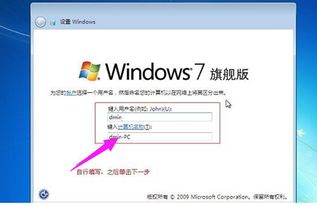
1. 进入U盘启动后的系统安装界面,根据提示选择安装语言、分区等。
2. 选择安装路径,将系统安装到U盘或硬盘分区。
3. 点击“下一步”,开始安装系统。
4. 等待系统安装完成,重启电脑。
五、注意事项
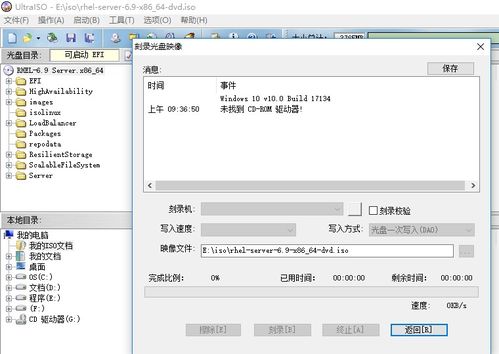
1. 在制作U盘启动盘时,请确保U盘容量大于ISO镜像文件大小。
2. 在设置BIOS启动顺序时,请确保将U盘设置为第一启动设备。
3. 在安装系统过程中,请耐心等待,避免中断安装过程。
使用ISO镜像系统U盘安装系统是一种简单、快捷的安装方式。通过本文的介绍,相信您已经掌握了U盘安装系统的全过程。祝您安装顺利,系统运行稳定。
相关推荐
教程资讯
教程资讯排行













